PS中给黑白照片上色简单方法
摘要:黑白原图图00上色效果图图011、打开原图,CTRL+J复制一层,得到图层1。图022、新建一空白图层,图层混合模式改为颜色,设置前景色,参...
黑白原图

图00
上色效果图

图01
1、打开原图,CTRL+J复制一层,得到图层1。

图02
2、新建一空白图层,图层混合模式改为颜色,设置前景色,参数如图设置。用画笔工具给脸部上色。

图03
3、为了能让脸部皮肤更加自然,降低饱和度,参数可以依据自己的情况设置。

图04
4、新建一个空白图层,混合模式改为颜色。把前景色设置为:223 97 65;为头发上色。再用同样的方法给耳环、嘴唇上色,如图所示。

图05
5、新建一个空白颜色图层,将前景色设置为223 32 230;为衣服上色。SHIFT+CTRL+ALT+E盖印图层。再复制一层,图层混合模式改为柔光,不透明度50%。

图06
6、用曲线调整整体效果,参数设置如图:输入47;输出3。完成整体效果。
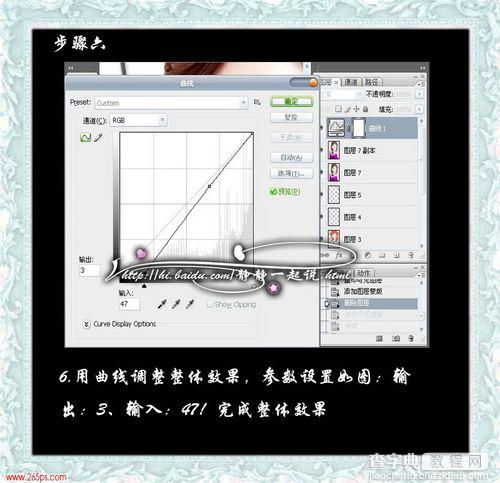
图07
7、新建一颜色图层,前景色设置为:42 83 174;为人物画上淡淡的眼影。再根据个人的喜好,为人物的细节做适当的处理,完成最终效果。

图08
最终效果图

图09
【PS中给黑白照片上色简单方法】相关文章:
上一篇:
Photoshop笔刷打造魔幻曲线
下一篇:
黑白照片上色简明教程
